Эта статья посвящена процессу замены или установки M2 SSD в ноутбук HP Pavilion Gaming 15. Шаг за шагом вы узнаете, как провести данную операцию, повышая производительность вашего устройства и расширяя его хранилище.
Необходимые инструменты для разборки HP Pavilion Gaming 15
- Отвертка Phillips 1
- Пластиковая лопатка
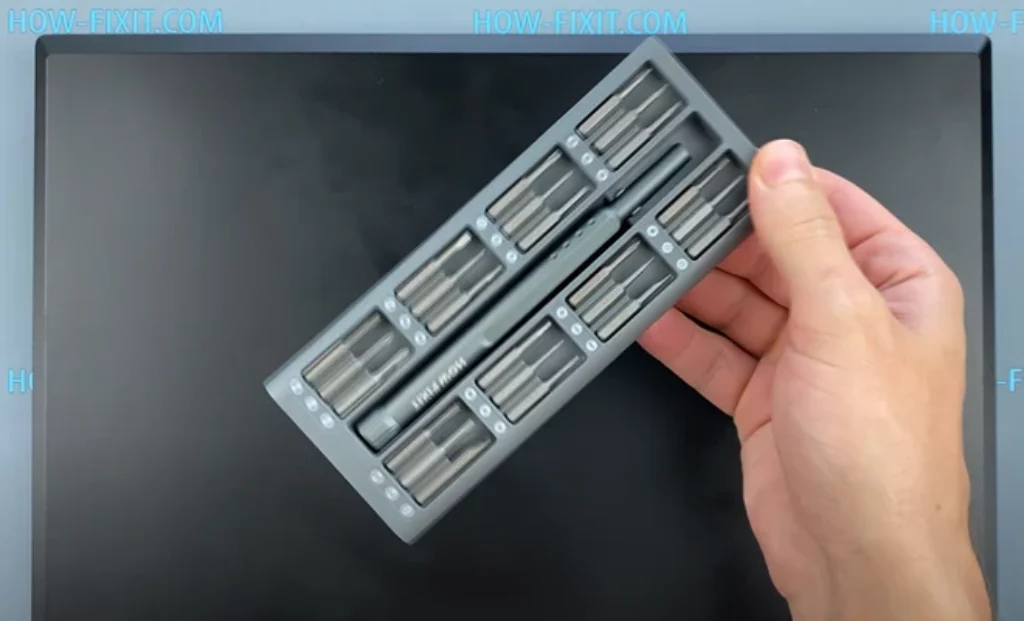
ИНСТРУКЦИЯ ПО замене M2 SSD в HP Pavilion Gaming 15
Это руководство предоставляет подробные и последовательные шаги для самостоятельной замены накопителя в вашем ноутбуке HP Pavilion Gaming 15. Следуя этим простым инструкциям, вы сможете осуществить качественный ремонт, улучшив производительность вашего устройства. Независимость относительно обслуживания своего ноутбука становится легкой благодаря этому пошаговому руководству.
Открутите винты
Переверните ноутбук и открутите все винты на нижней крышке, используя подходящий отвертку.


Раскрытие крышки
Возьмите пластиковую лопатку и начните раскрывать крышку с верхней части корпуса. Используйте пластиковый инструмент для предотвращения повреждения корпуса.


Отключение аккумулятора
Прежде чем продолжить, отключите аккумулятор, чтобы исключить электрический разряд с материнской платы.


Замена накопителя
Выберите подходящий SSD (M2 SATA или M2 NVMe) для ноутбука HP Pavilion Gaming 15. После установки нового накопителя, перенесите операционную систему или установите новую.


Закрепление нового накопителя
Закрепите новый накопитель, закрутив винт. Убедитесь, что он надежно закреплен в своем слоте.


Подключение аккумулятора
Подключите аккумулятор обратно к ноутбуку.


Сборка корпуса
Верните крышку на свое место и закрутите винты. Убедитесь, что все элементы корпуса находятся на своих местах и надежно закреплены.


Завершение обновления
Поздравляю! Обновление вашего ноутбука завершено. Убедитесь, что все детали собраны правильно, и включите ноутбук для проверки нового SSD.
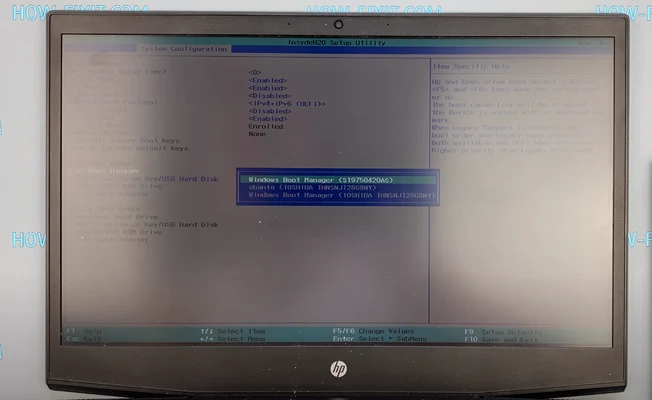
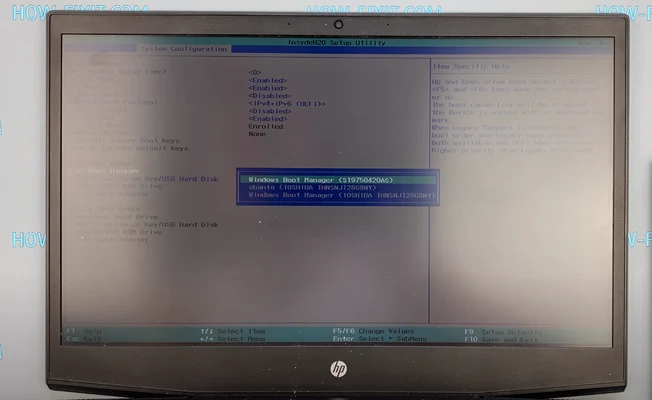
Как заменить M2 SSD в HP Pavilion Gaming 15: Подробная инструкция







